查看工作组计算机,小编教你电脑如何查看工作组计算机
- 分类:Win7 教程 回答于: 2018年08月22日 15:24:02
相信有很多用户都会为自己的电脑建立工作组,以便查看工作组里的共享资料文件。可以让你看到属于同一局域网内的其它工作中计算机,可是工作组计算在哪里?下面,小编给大家带来了工作组计算的查看的图文。
当我们有多台电脑在一个工作组中网络共享文件的时候,会使用到局域网,因为计算机连接在局域网中,就像人有自己的名字一样有属于自己的计算机名,那么怎么查看局域网工作组中的其他计算机呢?下面,小编给大家介绍电脑查看工作组计算机的步骤。
电脑如何查看工作组计算机
点击桌面的计算机图标打开

电脑图-1
在打开的计算机窗口中,左侧找到网络打开。
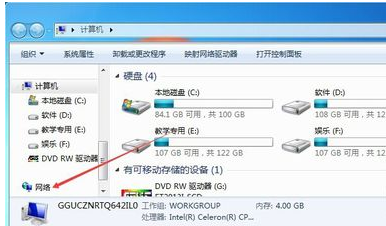
电脑图-2
网络中我们就可以看到局域网工作组中的计算机了

计算机图-3
打开一个网络上共享文件的计算机就可以看到共享的文件

工作组图-4
以上就是电脑查看工作组计算机的方法。
 有用
26
有用
26


 小白系统
小白系统


 1000
1000 1000
1000 1000
1000 1000
1000 1000
1000 1000
1000 1000
1000 1000
1000 1000
1000 1000
1000猜您喜欢
- win7精简版64位系统下载安装方法教程..2022/09/12
- 教你如何重装系统win72020/06/24
- 详解win7怎么取消开机密码2018/12/27
- win7装win10的详细教程2021/05/18
- 电脑win7系统安装指南2024/03/14
- Win7系统装机教程:详细步骤一网打尽!..2024/01/31
相关推荐
- 如何重装电脑win7系统教程2022/09/08
- Win7优化大师:提升电脑性能,让您的Win7..2024/01/12
- 如何重装Win7系统:电脑系统重装教程..2023/11/22
- xp升级win7的详细流程2022/09/10
- Win7声卡驱动下载及安装指南..2023/11/25
- 教你电脑怎么重装系统win7旗舰版..2021/09/27














 关注微信公众号
关注微信公众号



